CASS地形图的编辑与整饰
用CASS测制地形图
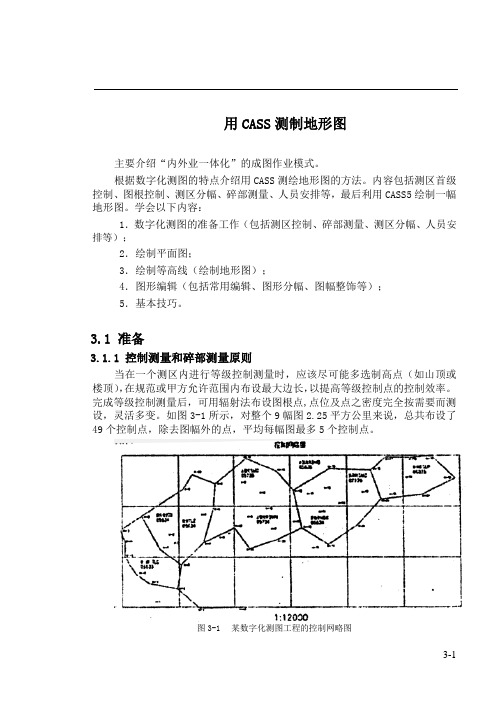
用CASS测制地形图主要介绍“内外业一体化”的成图作业模式。
根据数字化测图的特点介绍用CASS测绘地形图的方法。
内容包括测区首级控制、图根控制、测区分幅、碎部测量、人员安排等,最后利用CASS5绘制一幅地形图。
学会以下内容:1.数字化测图的准备工作(包括测区控制、碎部测量、测区分幅、人员安排等);2.绘制平面图;3.绘制等高线(绘制地形图);4.图形编辑(包括常用编辑、图形分幅、图幅整饰等);5.基本技巧。
3.1 准备3.1.1 控制测量和碎部测量原则当在一个测区内进行等级控制测量时,应该尽可能多选制高点(如山顶或楼顶),在规范或甲方允许范围内布设最大边长,以提高等级控制点的控制效率。
完成等级控制测量后,可用辐射法布设图根点,点位及点之密度完全按需要而测设,灵活多变。
如图3-1所示,对整个9幅图2.25平方公里来说,总共布设了49个控制点,除去图幅外的点,平均每幅图最多5个控制点。
图3-1 某数字化测图工程的控制网略图图3-2 利用制高点可能少搬站 图3-3 地物较多时可能要经常搬站在进行碎部测量时,对于比较开阔的地方,在一个制高点上可以测完大半幅图,就不要因为距离“太远”(其实也不过几百米)而忙于搬站,如图3-2所示。
对于比较复杂的地方,就不要因为“麻烦”(其实也浪费不了几分钟)而不愿搬站,要充分利用电子手簿的优势和全站仪的精度,测一个支导线点是很容易的,如图3-3所示。
3.1.2 测区分幅及进程平板测图是把测区按标准图幅划分成若干幅图,再一幅一幅往下测,如图3-4所示。
图3-4 平板测图的分幅 图3-5 数字化测图是分块测的数字化测图是以路、河、山脊等为界线,以自然地块进行分块测绘,如图3-5所示。
例如:有甲、乙两个作业小队,甲队负责路南区域,乙队负责路北区域(包括公路)。
甲队再以山谷和河为界,乙队再以公路和河为界,分块分期测绘。
3.1.3 碎部测量数字化测图的碎部测量一般用全站仪或速测仪等电子仪器进行,而且应将全站仪与南方电子手簿用数据传输电缆正确地连接在一起(南方公司开发的电子手簿的载体有PC-E500、HP200、MG(测图精灵),具体连接方法见《南方电子手簿NFSB使用说明书》,《测图精灵用户手册》,如果采用带内存的全站仪则不用接电子手簿);当地物比较规整时,如图3-6所示,可以采用“简码法”模式,在现场可输入简码,室内自动成图。
测量学实验三:使用南方CASS软件进行地形图的绘制
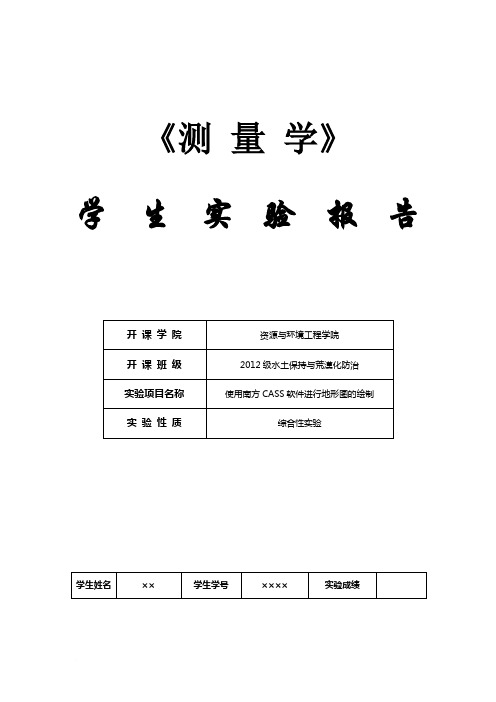
《测量学》学生实验报告开课学院资源与环境工程学院开课班级2012级水土保持与荒漠化防治实验项目名称使用南方CASS软件进行地形图的绘制实验性质综合性实验学生姓名××学生学号××××实验成绩实验项目名称使用南方CASS软件进行地形图的绘制课程名称测量学实验时间2014年6月20日下午14:00-16:00实验地点安顺学院西校区学生姓名××学生学号××××指导教师××实验目的通过实验,掌握使用南方CASS软件进行地形图绘制的方法和流程。
实验内容1.数据的导入2.数据的处理3.数据的输出实验步骤一.数据的导入软件打开页面如下图:1.展高程点单击【绘图处理】菜单--【展高程点】,在弹出“输入坐标数据文件名”对话框中,指定打开坐标数据文件打开路径。
打开数据存放文件——在导出的数据窗口——用选择菜单“工具”中“画直线”。
“画直线”菜单命令有三个选项:“数段”“一段”“徒手画”绘制多线段(复合线)选择菜单“工具”中的“复合线”菜单命2013学年至2014学年第二学期学生实验报告令。
或选择菜单“工具”中的“画弧”菜单;或样条曲线来将数据连接起来。
2.展野外测站点点号先移动鼠标至屏幕的顶部菜单“绘图处理”项按左键,这时系统弹出一个下拉菜单。
再移动鼠标选择“绘图处理”下的“展野外测点点号”项,如下图所示,按左键后,输入对应的坐标数据文件名后,便可在屏幕上展出野外测点的点号。
3. 简码识别单击【绘图处理】--【简码识别】,弹出“输入简编码坐标数据文件名”对话框中,指定有简码坐标数据文件打开路径,单击【打开】按钮后,CASS自动完成地物的绘制,如下图所示。
二.数据的处理1.建立DTM模型单击【等高线】菜单--【建立DTM】,在弹出“建立DTM”对话框中做如下设置:√单选“由数据文件生成”;√单击“...”按钮指定“坐标数据文件名”打开路径√单选“显示建三角网结果”√复选“建模过程考虑陡坎”和“建模过程考虑地性线”,如下图所示。
数字化测图教程第5章 CASS 9.0数字地形图编辑及工程应用

5.1 数字地形图编辑概述
5.1 数字地形图编辑概述
5.1.2 地形图编辑成图方法概述 测量数据录入计算机后,即要运用CASS9.0的各种图形编辑方法,将 离散的定位点编辑成数字形式的地形图。地形图编辑大体上有
两种方法,人机交互编辑成图和计算机自动成图。
5.2 测量数据的录入
将全站仪数据传送到计算机,操作步骤如下:
可得到CASS 9.0的标准坐标数据文件(扩展名为DAT),这个文件
可直接在CASS 9.0中展点,也可以用来生成等高线,计算土方量 等。
测图精灵外业结束后,可将SPD文件复制到PC机上,利用CASS
9.0进行图形重构即可。
5.4 图形编辑处理基本方法
5.4.2 地物编辑
此菜单中的内容是CASS 9.0专设的地形、地物绘图工具,主 要对地物进行加工编辑。
5.4 图形编辑处理基本方法
5.4.4 图层管理
5.4 图形编辑处理基本方法
5.4.5 图形的插入、拼接 图形实际上可以看成是一组实体的集合,这些实体组成块并取唯一 的文件名存盘后,这组实体便可以作为一个整体被引用。块所包含的实
体可以位于不同的层,每层的实体可以包含自己的颜色和线型等属性信
息。AutoCAD中的图块插入功能可以将存在磁盘上的图形插入正在建立的 图形之中。
5.2 测量数据的录入
5.3 CASS 9.0编辑成图方式
5.3.1 “无码法”工作方式
5.3.1.1 定显示区 5.3.1.2 设定定点方式
5.3.1.3 地形图绘制
“无码法”绘制地形图的基本原理和手工绘图相同,所不同的是以 计算机屏幕代替了绘图板;以计算机绘图工具代替了画笔。具体的
步骤如下:
1. 定显示区
浅谈使用CASS 2008绘制地形图

浅谈使用CASS 2008绘制地形图摘要:CASS 2008系统提供了“内外业一体化成图”、“电子平板成图”和“老图数字化成图”等多种成图作业模式。
本文只介绍使用CASS 2008绘制地形图的一些方法及绘图时注意事项。
关键词:CASS 2008;Auto CAD;计算机绘图;等高线Abstract: CASS 2008 system provides the “inside and outside industry integration into figure”, “electronic flat into figure” and “old figure digital mapping” and so on the many kinds of mapping work mode. This paper describes the use of CASS 2008 rendering only some methods and topographic map draw attention.Keywords: CASS 2008; Auto CAD; Computer graphics; contours0 前言对于图形的生成,CASS 2008提供了“草图法”、“简码法”等多种成图作业方式,并可实时地将地物定位点和邻近地物(形)点显示在当前图形编辑窗口中,操作十分方便。
外业采集的数据通过连接线传到计算机中,经过编辑转换成符合CASS 2008展点数据格式文件,然后展绘碎部点为绘图做好准备。
1 绘制平面图1.1 “草图法”工作方式“草图法”工作方式要求外业工作时,除了测量员和跑尺员外,还要安排一名绘草图的人员,在跑尺员跑尺时,绘图员要标注出所测的是什么地物(属性信息)及记下所测点的点号(位置信息),在测量过程中要和测量员及时联系,使草图上标注的某点点号要和全站仪里记录的点号一致,而在测量每一个碎部点时不用在电子手簿或全站仪里输入地物编码,故又称为“无码方式”。
3南方CASS地物编辑--属性编辑、图形编辑和复合线处理图文教程

原创】南方CASS地物编辑--属性编辑、图形编辑和复合线处理图文教程本例教程高清视频下载地址:/c0ijbz1nag优酷播放地址:/v_show/id_XMzgyNTI1ODgw.html一、系统环境:1.1 操作系统 WIN XP ;1.2 应用环境:南方CASS7.0 FOR CAD2004 或CAD2006 (破解版下载:/c0o6iyx6o2)二、实例数据:基本平面图:\Program Files\CASS70\DEMO\STUDY.DWGCASS常用快捷命令表CASS实用工具栏、快捷命令和功能对照表:三、地物属性编辑3.1 查看实体属性 V命令菜单操作:【数据】--【查看实体编码】功能介绍:显示所查实体的CASS内部代码以及文字说明。
例如:查看“未加固陡坎”的CASS内部代码为204201。
操作方法:执行V命令后,在绘图区内鼠标点击所需查看的实体。
提示:实体属性编码对应地物名称请参照 \CASS50\SYSTEM\WORK.DEF 文件,它是CASS中各种地物符号的定义文件。
具体说明请参阅CASS帮助文档-参考手册-“附录A CASS的内部编码”,其文件格式如下:CASS内部编码,符号所在图层,符号类别,第一参数,第二参数,符号说明例如:204101,DMTZ,6,10411,0,未加固斜坡204102,DMTZ,6,10412,0,加固斜坡204201,DMTZ,0,kan,10421,未加固陡坎204202,DMTZ,0,kan,10422,加固陡坎3.2 加入实体属性 S命令菜单操作:【数据】--【加入实体编码】功能介绍:为所选实体加上CASS内部代码,系统自动根据内部码自动改变实体图层、线型和颜色。
例如:将STUDY.DWG图形中的“多点砼房屋”,修改为“未加固陡坎”操作方法1:执行S命令后,在绘图区中鼠标点击图形中的一条“未加固陡坎”(获取实体源属性),然后再用鼠标点击“多点砼房屋”后回车(赋予目标实体属性)。
利用Cass软件制作地形图技巧
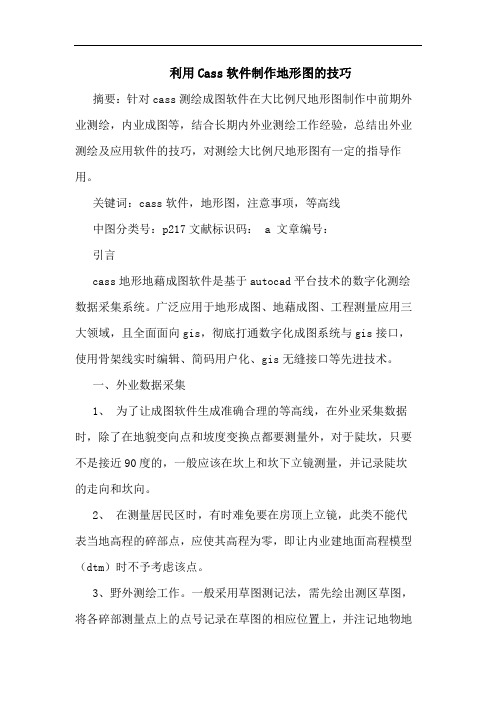
利用Cass软件制作地形图的技巧摘要:针对cass测绘成图软件在大比例尺地形图制作中前期外业测绘,内业成图等,结合长期内外业测绘工作经验,总结出外业测绘及应用软件的技巧,对测绘大比例尺地形图有一定的指导作用。
关键词:cass软件,地形图,注意事项,等高线中图分类号:p217文献标识码: a 文章编号:引言cass地形地藉成图软件是基于autocad平台技术的数字化测绘数据采集系统。
广泛应用于地形成图、地藉成图、工程测量应用三大领域,且全面面向gis,彻底打通数字化成图系统与gis接口,使用骨架线实时编辑、简码用户化、gis无缝接口等先进技术。
一、外业数据采集1、为了让成图软件生成准确合理的等高线,在外业采集数据时,除了在地貌变向点和坡度变换点都要测量外,对于陡坎,只要不是接近90度的,一般应该在坎上和坎下立镜测量,并记录陡坎的走向和坎向。
2、在测量居民区时,有时难免要在房顶上立镜,此类不能代表当地高程的碎部点,应使其高程为零,即让内业建地面高程模型(dtm)时不予考虑该点。
3、野外测绘工作。
一般采用草图测记法,需先绘出测区草图,将各碎部测量点上的点号记录在草图的相应位置上,并注记地物地貌。
4、外业立镜人的测量经验和碎部点的合理性直接影响内业等高线的生成质量,所以立镜人一般由经验丰富的测绘人员担当。
5、数据记录人员要及时与草图记录人员沟通,校对仪器记录的点号是否与草图上记录的点号一致。
6、每次开始测量前都要与先前测一个已知点的坐标,进行对比,如误差不大再继续进行测量。
7、软件对表示地物地貌所需的测点数不是都一样的,有的是独点地物、有的是带状地物、有的是多点地物,所以采点时一定要分别对待,如测独点地物时只采一个数据,测带状地物时采点一定要控制其形状变化,例如测堤岸时不但要测堤岸顶还要测堤岸角。
二、利用cass绘图软件成图当外业工作结束后,回到室内启动cass成图软件,设置好通讯参数,利用cass软件的数据传输功能把全站仪上的坐标数据传出来保存为*.dat格式的文件,然后就可以利用此文件开始内业成图了。
cass基本作图

6.加注记。
下面我们演示在平行等外公路上加“经纬 路”三个字。用鼠标左键点取右侧屏幕菜单 的“文字注记”项,弹出如下图的界面。 首先在需要添加文字注记的位置绘制一条 拟合的多功能复合线,然后在注记内容中输 入“经纬路”并选择注记排列和注记类型, 输入文字大小确定后选择绘制的拟合的多功 能复合线即可完成注记。
2. 简码识别 简码识别的作用是将带简编码格式的坐标数 据文件转换成计算机能识别的程序内部码(又 称绘图码)。
操作方法: 移动鼠标至“绘图处理”下的“简码识别” 项,输入带简编码格式的坐标数据文件名(此 处 以 C : \ CASS70 \ DEMO \ YMSJ.DAT 为 例)。当提示区显示“简码识别完毕!”同时 在屏幕绘出平面图形。
(二)、“简码法”工作方式
此种工作方式也称作“带简编码格式的坐标 数据文件自动绘图方式”,与“草图法”在野外 测量时不同的是,每测一个地物点时都要在电子 手簿或全站仪上输入地物点的简编码,简编码一 般由一位字母和一或两位数字组成。
1. 定显示区 此步操作与“草图法”中“测点点号”定位 绘图方式作业流程的“定显示区”操作相同。
编码引导文件格式如下: ⑴ 每一行表示一个地物; ⑵ 每一行的第一项为地物的“地物代码”,以 后各数据为构成该地物的各测点的点号 (依连接 顺序的排列); ⑶ 同行的数据之间用逗号分隔; ⑷ 表示地物代码的字母要大写;
D1,53,56,165,164,163 D3,52,54,55,161,160 X2,51,57,58 X0,13,14,181 F2,46,45,127 ┆ F2,67,170,171 A30,137
5.绘等高线。
(1)展高程点 用鼠标左键点取“绘图处理”菜单下的 “展高程点”,将会弹出数据文件的对话框, 找到:\CASS70\DEMO\STUDY.DAT,选择 “确定”,命令区提示:注记高程点的距离 (米):直接回车,表示不对高程点注记进行取舍, 全部展出来。
CASS地形图的编辑与整饰

CASS地形图的编辑与整饰在大比例尺数字测图的过程中,由于实际地形、地物的复杂性,漏测、错测是难以避免的,这时必须要有一套功能强大的图形编辑系统,对所测地图进行屏幕显示和人机交互图形编辑,在保证精度情况下消除相互矛盾的地形、地物,对于漏测或错测的部分,及时进行外业补测或重测。
另外,对于地图上的许多文字注记说明,如:道路、河流、街道等也是很重要的。
图形编辑的另一重要用途是对大比例尺数字化地图的更新,可以借助人机交互图形编辑,根据实测坐标和实地变化情况,随时对地图的地形、地物进行增加或删除、修改等,以保证地图具有很好的现势性。
对于图形的编辑,CASS 2008提供“编辑”和“地物编辑”两种下拉菜单。
其中,“编辑”是由AutoCAD提供的编辑功能:图元编辑、删除、断开、延伸、修剪、移动、旋转、比例缩放、复制、偏移拷贝等,“地物编辑”是由南方CASS 系统提供的对地物编辑功能:线型换向、植被填充、土质填充、批量删剪、批量缩放、窗口内的图形存盘、多边形内图形存盘等。
下面举例说明。
3.4.1图形重构通过右侧屏幕菜单绘出一个围墙、一块菜地、一条电力线、一个自然斜坡,如图3-47。
屏幕菜单的使用参见《参考手册》第一章。
图3-47 作出几种地物CASS4.0以来都设计了骨架线的概念,复杂地物的主线一般都是有独立编码的骨架线。
用鼠标左键点取骨架线,再点取显示蓝色方框的结点使其变红,移动到其它位置,或者将骨架线移动位置,效果如图3-48。
图3-48 改变原图骨架线将鼠标移至“地物编辑”菜单项,按左键,选择“图形重构”功能(也可选择左侧工具条的“图形重构”按钮),命令区提示:选择需重构的实体:<重构所有实体>回车表示对所有实体进行重构功能。
此时,原图转化为图3-49。
图3-49 对改变骨架线的实体进行图形重构3.4.2改变比例尺将鼠标移至“文件”菜单项,按左键,选择“打开已有图形”功能,在弹出的窗口中输入“C:\CASS2008\DEMO\STUDY.DWG”,将鼠标移至“打开”按钮,按左键,屏幕上将显示例图STUDY.DWG,如图3-50。
南方cass生成大比例尺地形图图幅步骤

1.南方cass生成大比例尺地形图图幅步骤1.设置图幅参数参数,点击菜单“文件/CASS参数配置/图框设置界面〞进入设置界面。
2.绘制图形外围矩形框,改写矩形框四个顶点坐标,进展取整,例如,536420.0000,3152464.00003.量取长、宽距离,换算图幅尺寸,根据公式,1/图形比例尺=图幅尺寸/量取距离*1000,最终得出的是结果数值单位为毫米,还需要转换为分米〔即除以100〕。
4.翻开“绘图处理/任意图幅,在单项选择框选项,选择“不取整,四角坐标与注记可能不符〞〔先勾选,再定坐标〕,如有其他要求可选择选项“删除图框外实体〞。
2.根据等高线切断面1.点击菜单栏“工程应用->绘断面图->根据等高线〞,根据提示选择你要绘制断面的多段线。
2.绘制过程中需要注意的有以下几点:1.CASS绘制断面时是从多段线的起点开场生成的,如果你需要绘制的断面是由地形图的左到右,多段线也需要从左到右。
下列图中为同一根线相反方向生面的断面图。
2.多段线两段必须有等高线。
如果所需要绘制的断面超出等高线,可以手动在起点处绘制一根辅助等高线,等绘制完成断面图后再删除。
3.绘图仪中打印输出1.绘制打印红线,确定打印围。
量取红线长与宽,记录下列图上2.点击“文件〞下的“打印〞,首先在打印机/绘图仪处选择你的打印机。
3.如果你的图不是正规的标准图幅,你需要设置图纸尺寸。
点击打印机后面的“特性〞按钮,进入绘图仪配置编辑器。
选择下列图中列表框中的自定义特性,再点击下方的自定义特性按钮。
纸与打印尺寸的关系:A0 841*1189〔是16倍的A4〕、A1 594*841〔是8倍的A4〕、A2 420*594〔是4倍的A4〕、A3 297*420〔是2倍的A4〕A4 210*297。
4.坐标转换1. 点击菜单“地物编辑/坐标转换〞,弹出下面界面左5.三角网方量计算1.DTM法:也叫三角网法,主要应用于平场的情况。
这种方法计算方量,在计算围,高程点越多计算出来的方量值越准确。
Cass7.1使用操作说明
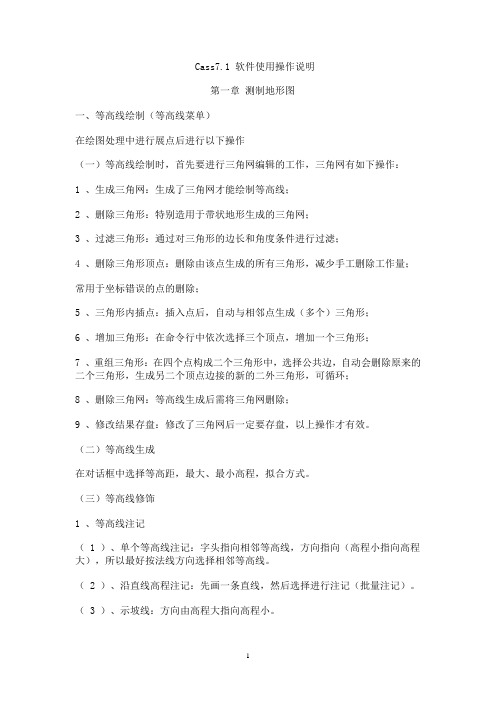
Cass7.1 软件使用操作说明第一章测制地形图一、等高线绘制(等高线菜单)在绘图处理中进行展点后进行以下操作(一)等高线绘制时,首先要进行三角网编辑的工作,三角网有如下操作:1 、生成三角网:生成了三角网才能绘制等高线;2 、删除三角形:特别造用于带状地形生成的三角网;3 、过滤三角形:通过对三角形的边长和角度条件进行过滤;4 、删除三角形顶点:删除由该点生成的所有三角形,减少手工删除工作量;常用于坐标错误的点的删除;5 、三角形内插点:插入点后,自动与相邻点生成(多个)三角形;6 、增加三角形:在命令行中依次选择三个顶点,增加一个三角形;7 、重组三角形:在四个点构成二个三角形中,选择公共边,自动会删除原来的二个三角形,生成另二个顶点边接的新的二外三角形,可循环;8 、删除三角网:等高线生成后需将三角网删除;9 、修改结果存盘:修改了三角网后一定要存盘,以上操作才有效。
(二)等高线生成在对话框中选择等高距,最大、最小高程,拟合方式。
(三)等高线修饰1 、等高线注记( 1 )、单个等高线注记:字头指向相邻等高线,方向指向(高程小指向高程大),所以最好按法线方向选择相邻等高线。
( 2 )、沿直线高程注记:先画一条直线,然后选择进行注记(批量注记)。
( 3 )、示坡线:方向由高程大指向高程小。
( 4 )、沿直线示坡线2 、等高线修剪( 1 )、批量修剪等高线:修剪穿地物等高线,修剪穿注记符号等高线。
(消隐:线条不剪断;剪切:线条剪断) [ 整理处理,手工选择 ]( 2 )、切除指定二线间等高线( 3 )、切除指定区间内等高线( 4 )、等高线滤波(四)绘制三维模型二、编辑与整饰(地物编辑菜单)(一)图形重构地物线变化(符号填充外围界变动,坎线变动)时,符号不跟着变动,用地物编辑菜单的重新生成可以解决这个问题。
(二)改变比例尺(三)查看及加入实体编码加入实体编码:先选地物,再选需改变编码的对象,可将该对象改变成该编码(类同格式刷的功能)(三)线型换向(四)编辑坎高(五)修改墙宽第二章测制地籍图包括以下内容:1 、如何绘制地籍图(权属图)2 、如何绘制宗地图3 、如何绘制地籍表格4 、如何管理地籍图中的信息一、绘制地籍图(一)生成平面图同绘制地形图一样,先要将野外测点展到屏幕,生成点位,数据文件有纯数据文件和带简码的数据文件,格式:纯数据文件:(点号,, X , Y , H )简码数据文件:(点号,简码, X , Y , H )简码数据文件展点号,运用【绘图处理】中的简码识别可以自动连线生成。
cass基本作图
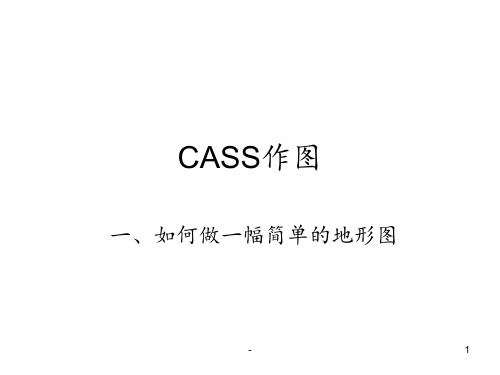
第一点: 点P/<点号>输入49,回车。 指定点: 点P/<点号>输入50,回车。 闭合C/隔一闭合G/隔一点J/微导线A/曲线Q/ 边长交会B/回退U/点P/<点号>输入51,回车。 闭合C/隔一闭合G/隔一点J/微导线A/曲线Q/ 边长交会B/回退U/点P/<点号>输入J,回车。
CASS作图
一、如何做一幅简单的地形图
-
1
1、定显示区
定显示区就是通过坐标数据文件中的最大、最小 坐标定出屏幕窗口的显示范围。 进入CASS7.0主界面,鼠标单击“绘图处理”下拉菜 单。按左键选择“定显示区”项。这时,需要输入坐 标数据文件名。在文件名(N):输入 C:\CASS70\DEMO\STUDY.DAT,单击打开。这时,命 令区显示: 最小坐标(米):X=31056.221,Y=53097.691 最大坐标(米):X=31237.455,Y=53286.090
-
8
点P/<点号>输入52,回车。 闭合C/隔一闭合G/隔一点J/微导线A/曲线Q/ 边长交会B/回退U/点P/<点号>输入53,回车。 闭合C/隔一闭合G/隔一点J/微导线A/曲线Q/ 边长交会B/回退U/点P/<点号>输入C,回车。 输入层数:<1>回车(默认输1层)。
-
9
(3)再作一个多点砼房。命令区提示:
Command: dd
输入地物编码:<141111>141111
第一点:点P/<点号>输入60,回车。
指定点:
点P/<点号>输入61,回车。
闭合C/隔一闭合G/隔一点J/微导线A/曲线Q/边
南方cass生成大比例尺地形图图幅步骤

1. 南方CaSS生成大比例尺地形图图幅步骤1•设置图幅参数参数,点击菜单“文件/CASS参数配置/图框设置界面”进入设置界面。
2. 绘制图形外围矩形框,改写矩形框四个顶点坐标,进行取整,例如,536420.0000, 3152464.00003. 量取长、宽距离,换算图幅尺寸,根据公式,1/图形比例尺=图幅尺寸/量取距离*1000 ,最终得出的是结果数值单位为毫米,还需要转换为分米(即除以100)。
4. 打开“绘图处理/任意图幅,在单选框选项内,选择“不取整,四角坐标与注记可能不符”(先勾选,再定坐标),如有其他要求可选择选项“删除图框外实体”。
2. 根据等咼线切断面1. 点击菜单栏“工程应用->绘断面图->根据等高线”,根据提示选择你要绘制断面的多段线。
2. 绘制过程中需要注意的有以下几点:1.CASS绘制断面时是从多段线的起点开始生成的,如果你需要绘制的断面是由地形图的左到右,多段线也需要从左到右。
下图中为同一根线相反方向生面的断面图。
2.多段线两段必须有等高线。
如果所需要绘制的断面超出等高线,可以手动在起点处绘制一根辅助等高线,等绘制完成断面图后再删除。
3绘图仪中打印输出1. 绘制打印红线,确定打印范围。
量取红线长与宽,记录下图上距离2. 点击“文件”下的“打印”,首先在打印机/绘图仪处选择你的打 印机。
3•如果你的图不是正规的标准图幅,你需要设置图纸尺寸。
点击 打印机后面的“特性”按钮,进入绘图仪配置编辑器。
选择下图中列 表框中的自定义特性,再点击下方的自定义特性按钮。
纸张与打印尺寸的关系:Ao 841*1189 (是 16 倍的 A4) 、A1 594*841 (是 8 倍的 A4) 、A2 420*594 (是 4 倍的 A4 )、A3 297*420 (是 2 倍的 A4) A4210*297 O4.坐标转换1. 点击菜单“地物编辑/坐标转换”,弹出下面界面数据文件名转换前;C:\Program Fi 紀s [x86]2ASS 了Du )EMOu )示例数期 | … 转换后皐FiIeS (x06)∖CΛSS7G ∖DEMO ∖0^^∣J⅛⅛∣I [.y j I 讦算转换参数; J 转换图形 窗转换数据横平移421SΛ86 旋转角N (T 367 55*0" 纵平移 1171 78.871尺度-1.596 序号 转换前说东) 转换前XtItJ 转按后W 东J 转换后 ><(北| 1 53414.28031421.880 53443.364 31401.635 2 53387.800 31425.020 53448.829 31443.β38坐标鎂菠已有公共点J公共点坐标转换前:⅛ 53387.8转换JSH 东 53448.628597转换右键结合5. 三角网方量计算1.DTM 法:也叫三角网法,主要应用于平场的情况。
南方测绘成图软件CASS进行地形图处理
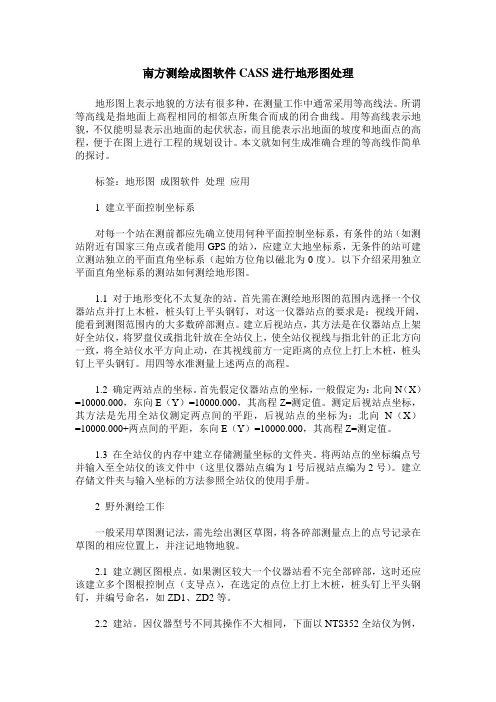
南方测绘成图软件CASS进行地形图处理地形图上表示地貌的方法有很多种,在测量工作中通常采用等高线法。
所谓等高线是指地面上高程相同的相邻点所集合而成的闭合曲线。
用等高线表示地貌,不仅能明显表示出地面的起伏状态,而且能表示出地面的坡度和地面点的高程,便于在图上进行工程的规划设计。
本文就如何生成准确合理的等高线作简单的探讨。
标签:地形图成图软件处理应用1 建立平面控制坐标系对每一个站在测前都应先确立使用何种平面控制坐标系,有条件的站(如测站附近有国家三角点或者能用GPS的站),应建立大地坐标系,无条件的站可建立测站独立的平面直角坐标系(起始方位角以磁北为0度)。
以下介绍采用独立平面直角坐标系的测站如何测绘地形图。
1.1 对于地形变化不太复杂的站。
首先需在测绘地形图的范围内选择一个仪器站点并打上木桩,桩头钉上平头钢钉,对这一仪器站点的要求是:视线开阔,能看到测图范围内的大多数碎部测点。
建立后视站点,其方法是在仪器站点上架好全站仪,将罗盘仪或指北针放在全站仪上,使全站仪视线与指北针的正北方向一致,将全站仪水平方向止动,在其视线前方一定距离的点位上打上木桩,桩头钉上平头钢钉。
用四等水准测量上述两点的高程。
1.2 确定两站点的坐标。
首先假定仪器站点的坐标,一般假定为:北向N(X)=10000.000,东向E(Y)=10000.000,其高程Z=测定值。
测定后视站点坐标,其方法是先用全站仪测定两点间的平距,后视站点的坐标为:北向N(X)=10000.000+两点间的平距,东向E(Y)=10000.000,其高程Z=测定值。
1.3 在全站仪的内存中建立存储测量坐标的文件夹。
将两站点的坐标编点号并输入至全站仪的该文件中(这里仪器站点编为1号后视站点编为2号)。
建立存储文件夹与输入坐标的方法参照全站仪的使用手册。
2 野外测绘工作一般采用草图测记法,需先绘出测区草图,将各碎部测量点上的点号记录在草图的相应位置上,并注记地物地貌。
Cass7.1使用操作说明

Cass7.1使用操作说明Cass7.1 软件使用操作说明第一章测制地形图一、等高线绘制(等高线菜单)在绘图处理中进行展点后进行以下操作(一)等高线绘制时,首先要进行三角网编辑的工作,三角网有如下操作:1 、生成三角网:生成了三角网才能绘制等高线;2 、删除三角形:特别造用于带状地形生成的三角网;3 、过滤三角形:通过对三角形的边长和角度条件进行过滤;4 、删除三角形顶点:删除由该点生成的所有三角形,减少手工删除工作量;常用于坐标错误的点的删除;5 、三角形内插点:插入点后,自动与相邻点生成(多个)三角形;6 、增加三角形:在命令行中依次选择三个顶点,增加一个三角形;7 、重组三角形:在四个点构成二个三角形中,选择公共边,自动会删除原来的二个三角形,生成另二个顶点边接的新的二外三角形,可循环;8 、删除三角网:等高线生成后需将三角网删除;9 、修改结果存盘:修改了三角网后一定要存盘,以上操作才有效。
(二)等高线生成在对话框中选择等高距,最大、最小高程,拟合方式。
(三)等高线修饰1 、等高线注记(1 )、单个等高线注记:字头指向相邻等高线,方向指向(高程小指向高程大),所以最好按法线方向选择相邻等高线。
(2 )、沿直线高程注记:先画一条直线,然后选择进行注记(批量注记)。
( 3 )、示坡线:方向由高程大指向高程小。
( 4 )、沿直线示坡线2 、等高线修剪(1 )、批量修剪等高线:修剪穿地物等高线,修剪穿注记符号等高线。
(消隐:线条不剪断;剪切:线条剪断)[ 整理处理,手工选择 ]( 2 )、切除指定二线间等高线( 3 )、切除指定区间内等高线( 4 )、等高线滤波(四)绘制三维模型二、编辑与整饰(地物编辑菜单)(一)图形重构地物线变化(符号填充外围界变动,坎线变动)时,符号不跟着变动,用地物编辑菜单的重新生成可以解决这个问题。
(二)改变比例尺(三)查看及加入实体编码加入实体编码:先选地物,再选需改变编码的对象,可将该对象改变成该编码(类同格式刷的功能)(三)线型换向(四)编辑坎高(五)修改墙宽第二章测制地籍图包括以下内容:1 、如何绘制地籍图(权属图)2 、如何绘制宗地图3 、如何绘制地籍表格4 、如何管理地籍图中的信息一、绘制地籍图(一)生成平面图同绘制地形图一样,先要将野外测点展到屏幕,生成点位,数据文件有纯数据文件和带简码的数据文件,格式:纯数据文件:(点号,, X , Y , H )简码数据文件:(点号,简码, X , Y , H )简码数据文件展点号,运用【绘图处理】中的简码识别可以自动连线生成。
第6章CASS数字地形图编辑及工程应用52页PPT

• (3) 所有的逗号不能在全角方式下输入。
2019/10/1
5
2、地形图成果文件
• CASS 8.0软件编辑完成的地形、地籍图都是 扩展名为“*.dwg”的AutoCAD 格式CASS的 图形文件。
• AutoCAD在国内用户众多,*.dwg格式的数 字地形图成果,被广泛地应用于各种规划设 计和图库管理,应用领域非常广泛。
• 数据格式:
1点点名,1点编码,1点Y(东)坐标,1点X(北)坐 标,1点高程
……
N点点名,N点编码,N点Y(东)坐标,N点X(北)
坐标,N点高程
2019/10/1
4
坐标数据文件说明
• (1) 文件内每一行代表一个点,各行第一个逗号前的数 字,是该测点的点号。点号作为点的识别符,在数字化 地形图的编辑中非常重要,若没有准确清晰的点号及其 相互关系的记录,不能成图。
• 6.10 CASS 8.0的编码
2019/10/1
2
6. 1 数字地形图编辑概述
• 6. 1. 1 CASS 8.0使用的数据文件
• 1.数字地图编辑采用的数据文件
全站仪测量碎部点的原始观测值为水平角、竖角和 斜距,并在坐标测量模式选择下,通过全站仪或者电子 手簿内置的计算程序计算出测点坐标保存起来。
地物图形元素属性、分层正确的基本保障。若 采用了“工具”菜单下的CAD绘图工具(绘直 线、曲线、圆及椭圆等工具),则图形元素无
属性,并且所绘图形元素均位于当前层上(系 统默认为0层)。不仅如此,地形符号专业工 具所绘线型是复合线,而“工具”菜单下绘图
工具所绘线型是不连续的一般直线或曲线。出 现这种情况,再实施转换就相对麻烦。
- 1、下载文档前请自行甄别文档内容的完整性,平台不提供额外的编辑、内容补充、找答案等附加服务。
- 2、"仅部分预览"的文档,不可在线预览部分如存在完整性等问题,可反馈申请退款(可完整预览的文档不适用该条件!)。
- 3、如文档侵犯您的权益,请联系客服反馈,我们会尽快为您处理(人工客服工作时间:9:00-18:30)。
CASS地形图的编辑与整饰在大比例尺数字测图的过程中,由于实际地形、地物的复杂性,漏测、错测是难以避免的,这时必须要有一套功能强大的图形编辑系统,对所测地图进行屏幕显示和人机交互图形编辑,在保证精度情况下消除相互矛盾的地形、地物,对于漏测或错测的部分,及时进行外业补测或重测。
另外,对于地图上的许多文字注记说明,如:道路、河流、街道等也是很重要的。
图形编辑的另一重要用途是对大比例尺数字化地图的更新,可以借助人机交互图形编辑,根据实测坐标和实地变化情况,随时对地图的地形、地物进行增加或删除、修改等,以保证地图具有很好的现势性。
对于图形的编辑,CASS 2008提供“编辑”和“地物编辑”两种下拉菜单。
其中,“编辑”是由AutoCAD提供的编辑功能:图元编辑、删除、断开、延伸、修剪、移动、旋转、比例缩放、复制、偏移拷贝等,“地物编辑”是由南方CASS 系统提供的对地物编辑功能:线型换向、植被填充、土质填充、批量删剪、批量缩放、窗口内的图形存盘、多边形内图形存盘等。
下面举例说明。
3.4.1图形重构通过右侧屏幕菜单绘出一个围墙、一块菜地、一条电力线、一个自然斜坡,如图3-47。
屏幕菜单的使用参见《参考手册》第一章。
图3-47 作出几种地物CASS4.0以来都设计了骨架线的概念,复杂地物的主线一般都是有独立编码的骨架线。
用鼠标左键点取骨架线,再点取显示蓝色方框的结点使其变红,移动到其它位置,或者将骨架线移动位置,效果如图3-48。
图3-48 改变原图骨架线将鼠标移至“地物编辑”菜单项,按左键,选择“图形重构”功能(也可选择左侧工具条的“图形重构”按钮),命令区提示:选择需重构的实体:<重构所有实体>回车表示对所有实体进行重构功能。
此时,原图转化为图3-49。
图3-49 对改变骨架线的实体进行图形重构3.4.2改变比例尺将鼠标移至“文件”菜单项,按左键,选择“打开已有图形”功能,在弹出的窗口中输入“C:\CASS2008\DEMO\STUDY.DWG”,将鼠标移至“打开”按钮,按左键,屏幕上将显示例图STUDY.DWG,如图3-50。
图3-50 例图STUDY.DWG将鼠标移至“绘图处理”菜单项,按左键,选择“改变当前图形比例尺”功能,命令区提示:当前比例尺为 1: 500输入新比例尺<1:500> 1:输入要求转换的比例尺,例如输入1000。
这时屏幕显示的STUDY.DWG图就转变为1:1000的比例尺,各种地物包括注记、填充符号都已按1:1000的图示要求进行转变。
3.4.3查看及加入实体编码将鼠标移至“数据处理”菜单项,点击左键,弹出下拉菜单,选择“查看实体编码”项,命令区提示:选择图形实体,鼠标变成一个方框,选择图形,则屏幕弹出如图3-51属性信息,或直接将鼠标其移至多点房屋的线上,则屏幕自动出现该地物属性,如图3-52:图3-51 查看实体编码图3-52 自动显示实体属性将鼠标移至“数据处理”菜单项,点击左键,弹出下拉菜单,选择“加入实体编码”项,命令区提示:输入代码(C)/<选择已有地物>鼠标变成一个方框,这时选择下侧的陡坎。
选择要加属性的实体:选择对象:用鼠标的方框选择多点房屋。
这时原图变为图3-53:图3-53 通过加入实体编码变换图形在第一步提示时,也可以直接输入编码(此例中输入未加固陡坎的编码204201),这样在下一步中选择的实体将转换成编码为204201的未加固陡坎。
3.4.4线型换向通过右侧屏幕菜单绘出未加固陡坎、加固斜坡、依比例围墙、栅栏各一个,如图3-54:图3-54 线性换向前将鼠标移至“地物编辑”菜单项,点击左键,弹出下拉菜单,选择“线型换向”,命令区提示:请选择实体将转换为小方框的鼠标光标移至未加固陡坎的母线,点击左键。
这样,该条未加固陡坎即转变了坎的方向。
以同样的方法选择“线型换向”命令(或在工作区点击鼠标右键重复上一条命令),点击栅栏、加固陡坎的母线,以及依比例围墙的骨架线(显示黑色的线),完成换向功能。
结果如图3-55:图3-55 线型换向后3.4.5坎高的编辑通过右侧屏幕菜单的“地貌土质”项绘一条未加固陡坎,在命令区提示输入坎高:(米)<1.000>时,回车默认1米。
将鼠标移至“地物编辑”菜单项,点击左键,弹出下拉菜单,选择“修改坎高”,则在陡坎的第一个结点处出现一个十字丝,命令区提示:选择陡坎线请选择修改坎高方式: (1)逐个修改 (2)统一修改 <1>当前坎高=1.000米,输入新坎高<默认当前值>:输入新值,回车(或直接回车默认1米)。
十字丝跳至下一个结点,命令区提示:当前坎高=1.000米,输入新坎高<默认当前值>:输入新值,回车(或直接回车默认1米)。
如此重复,直至最后一个结点结束。
这样便将坎上每个测量点的坎高进行了更改。
若选择修改坎高方式中选择2,则提示:请输入修改后的统一坎高:<1.000>输入要修改的目标坎高则将该陡坎的高程改为同一个值。
3.4.6实体附加属性在图形数据最终进入GIS系统的形势下,对于实体本身的一些属性还必须作一些更多更具体的描述和说明,因此给实体增加了一个附加属性,该属性可以由用户根据实际的需要进行设置和添加。
3.4.6.1 设置实体附加属性如要将居民地中的建筑物加上名称、高度、用途、地理位置等附加属性,则只需将这些属性定义写入attribute.def文件中,格式如下:*RESRGN,3,面状居民地CODE,10,9,0,要素代码name,10,9,0,名称RESRGN表示图层名,3数字表示图层类型为面(1表示点、2表示线、3表示面、4表示注记);第二行起每行表示一个属性:第一项为属性代码,第二项为数据类型,第三项为数据字节长度,第四项为小数位数,末项为文字说明。
注:RESRGN为用户自定义层名,可在INDEX.INI文件中设置修改。
若改变了attribute.def中图层名,则需在INDEX.INI中做相应改变。
为用户修改方便,以上的附加属性项添加可以直接在人机交互界面上进行,操作如下:点击屏幕下拉菜单“检查入库\地物属性结构设置”弹出如图3-56所示对话框:图3-56 设置附加属性在该对话框中进行设置同样可以将上面面状居民地的各附加属性写入Attribute.def文件中。
点击RESRGN属性层名,出现图3-57所示的实体已有属性项名称。
图3-57 实体附加属性项在单击“添加”按钮,则出现新的未命名的属性项,如图3-58:图3-58 添加实体附加属性项双击新增的“字段名”,在对话框下方的的文本框输入栏中输入“NAME”,依次选择字段类型、长度、小数位数和文字说明项,修改为相应的值,如图3-59:图3-59 添加居民地附加属性项同样的方法添加建筑物用途和建筑物地理位置等属性项,然后单击“确定”则以上添加的内容写入到Attribute.def文件中,重启软件则该设置生效。
3.4.6.2 修改实体附加属性点击屏幕下拉菜单“检查入库\编辑实体附加属性”后选择要加属性的实体,弹出如图3-60所示对话框,上面各属性项为设置附加属性时添加字段。
图3-60 附加属性修改在各属性项后添加上实际的属性值后点击“确定”,则自动保存该实体的附加属性,如图3-61所示。
该属性进入GIS后可以更方便地查看和识别实体类型和性质。
图3-61 修改实体附加属性3.4.7图形分幅在图形分幅前,您应作好分幅的准备工作。
您应了解您图形数据文件中的最小坐标和最大坐标。
注意:在CASS 2008下侧信息栏显示的数学坐标和测量坐标是相反的,即CASS 2008系统中前面的数为Y坐标(东方向),后面的数为X坐标(北方向)。
将鼠标移至“绘图处理”菜单项,点击左键,弹出下拉菜单,选择“批量分幅/建方格网”,命令区提示:请选择图幅尺寸:(1)50*50 (2)50*40 (3)自定义尺寸<1>按要求选择。
此处直接回车默认选1。
输入测区一角:在图形左下角点击左键。
输入测区另一角:在图形右上角点击左键。
这样在所设目录下就产生了各个分幅图,自动以各个分幅图的左下角的东坐标和北坐标结合起来命名,如:“29.50-39.50”、“29.50-40.00”等。
如果要求输入分幅图目录名时直接回车,则各个分幅图自动保存在安装了CASS 2008的驱动器的根目录下。
选择“绘图处理/批量分幅/批量输出”,在弹出的对话框中确定输出的图幅的存储目录名,然后确定即可批量输出图形到指定的目录。
3.4.8图幅整饰把图形分幅时所保存的图形打开,选择“文件”的“打开已有图形…”项,在对话框中输入SOUTH1.DWG文件名,确认后SOUTH1.DWG图形即被打开,如图3-62所示。
图3-62 打开SOUTH1.DWG的平面图选择“文件”中的“加入CASS2008环境”项。
选择“绘图处理”中“标准图幅(50 50CM)”项显示如图3-63所示的对话框。
输入图幅的名字、邻近图名、测量员、制图员、审核员,在左下角坐标的“东”、“北”栏内输入相应坐标,例如此处输入40000,30000,回车。
在“删除图框外实体”前打勾则可删除图框外实体,按实际要求选择,例如此处选择打勾。
最后用鼠标单击“确定”按扭即可。
图3-63 输入图幅信息对话框因为CASS 2008系统所采用的坐标系统是测量坐标,即1:1的真坐标,加入50X50CM图廓后如图3-64所示。
图3-64 加入图廓的平面图。
